8 metodi sorprendenti per scaricare video Udemy di corsi a pagamento o gratuiti
Pubblicato: 2022-02-13Sei disposto a imparare alcuni corsi online? Quindi Udemy è più popolare tra tutte le piattaforme di corsi online. Vuoi sapere come scaricare i video Udemy dei tuoi corsi a pagamento o gratuiti? Certo, è possibile. Questo articolo ti fornirà metodi straordinari per scaricare video dai corsi Udemy solo quando li hai acquistati. Se non acquisti il corso, questo articolo non ti darà la soluzione per scaricare il video. Naturalmente, ti darà una soluzione per scaricare corsi gratuiti.
Prima di passare a discutere le modalità di download dei video da Udemy, vediamo alcuni dettagli su Udemy e sui suoi corsi.
Sommario
Cos'è Udemy?
Udemy è la migliore piattaforma di corsi online. Udemy è una piattaforma di apprendimento online americana che offre un'enorme quantità di corsi online per adulti e studenti professionisti. È stata fondata nell'anno 2009 da Eren Bail, Oktay Cagan e Gagan Biyani.
Udemy offre numerosi corsi online in diverse categorie come Produttività in ufficio, Sviluppo, Salute e fitness, Finanza e contabilità, Sviluppo personale e così via. Quando acquisti il corso, avrai accesso a vita al tuo corso.
I certificati Udemy sono riconosciuti?
Udemy fornisce certificati quando completi i corsi dal sito Web di Udemy. I certificati Udemy non sono riconosciuti dai datori di lavoro. I reclutatori non considerano tali certificati validi da includere nel curriculum a meno che tali certificati non siano riconosciuti sia professionalmente che concessi da un istituto accreditato.
I corsi Udemy possono essere scaricati gratuitamente senza acquistare?
Ci sono due tipi di corsi offerti da Udemy. Quelli sono
- Corsi a pagamento
- Corsi gratuiti
Se sei registrato per un corso a pagamento, devi pagare dei soldi per quel corso da imparare. Ma se ti sei iscritto a un corso gratuito, non è necessario pagare per scaricare quel corso da Udemy. C'è un'altra cosa che dovresti sapere che i corsi a pagamento sono, possono anche essere scaricati senza pagare denaro utilizzando alcuni siti Web e metodi più recenti. Questi siti Web ti permetteranno anche di scaricare gratuitamente corsi a pagamento.
Perché dovremmo scaricare video da Udemy?
Come parte dell'apprendimento del corso, devi visualizzare i video dei corsi a cui ti sei iscritto. Non è sempre possibile guardare i video online a causa delle scarse reti in alcuni luoghi e talvolta il buffering ti irrita. Quindi è meglio scaricare video sul telefono/PC per ridurre quei problemi online.
- Leggi anche: 5 modi per scaricare e salvare video da Facebook Messenger
- 6 metodi migliori per condividere i video di YouTube da qualsiasi dispositivo
Sconto Udemy
Frequentemente Udemy propone offerte promozionali. Durante i periodi promozionali, daranno ogni corso a partire da $ 10. Prima di acquistare qualsiasi corso in Udemy, ti consigliamo di visitare la pagina del buono sconto WhatVwants Udemy per le ultime offerte.
Udemy ha una vasta collezione di corsi. Puoi trovare corsi online per quasi tutti gli argomenti. Se non trovi il corso richiesto, puoi provare uno qualsiasi dei 5 concorrenti di Udemy.
Come scaricare i video di Udemy su PC?
1. Come scaricare gratuitamente i video di Udemy online utilizzando l'opzione di download di Udemy integrata
Alcuni istruttori consentono agli studenti di scaricare il loro corso. Quando lo consentono, vedrai l'opzione di download altrimenti non vedrai l'opzione.
Passaggio 1: visita il sito Web di Udemy e fai clic sull'opzione di accesso
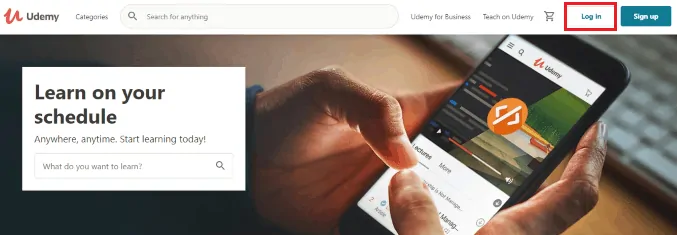
Apri il sito Web di Udemy. Nell'angolo in alto a destra, troverai due opzioni: Accedi e Registrati.
Se non conosci i corsi Udemy, fai clic sull'opzione di iscrizione e seleziona un modo come un'e-mail, Facebook o Google per iscriverti ai corsi Udemy. In caso contrario, fare clic sull'opzione Accedi .
Passaggio 2: inserire l'e-mail e la password
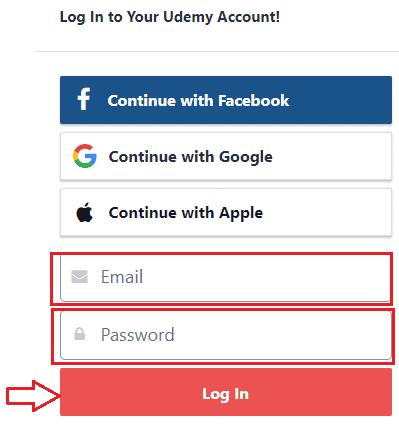
Ora inserisci la tua email e la password che hai usato in precedenza per iscriverti al corso Udemy. E quindi fare clic sull'opzione di accesso come mostrato nell'immagine.
Passaggio 3: scegli il corso e seleziona tutti i video

Dopo aver effettuato l'accesso al sito Web di Udemy, vedrai i corsi a cui ti sei iscritto in precedenza. Fai clic sull'opzione I miei corsi per visualizzare il corso. Ora puoi vedere sullo schermo il corso a cui ti sei iscritto. Clicca su Vai ai miei corsi . Ora sei nel corso a cui ti sei iscritto, fai clic sulla sezione del contenuto del corso, quindi vedrai i video di Udemy sullo schermo. Seleziona i video dell'intero corso da Udemy da scaricare.
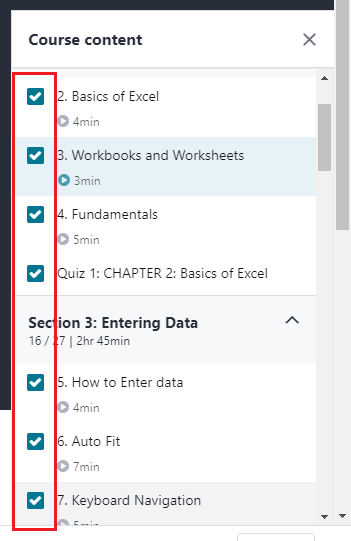
Passaggio 4: fare clic sull'opzione Scarica lezione
Ora nella sezione di riproduzione, nella parte inferiore del video, vedrai l'opzione delle impostazioni (simbolo della ruota), fai clic su quella. Quindi otterrai le opzioni come mostrato nell'immagine sottostante. Fare clic sull'opzione Scarica lezione . Questo farà scaricare tutti i video da Udemy sul PC.
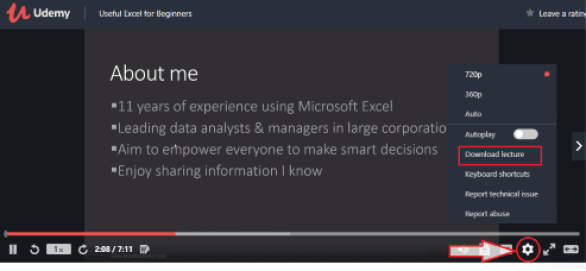
Ora inizierà il download dei video. Puoi visualizzare lo stato del download facendo clic sull'opzione di avanzamento nella parte superiore dello schermo. Attendi un po' finché tutti i video non vengono scaricati.
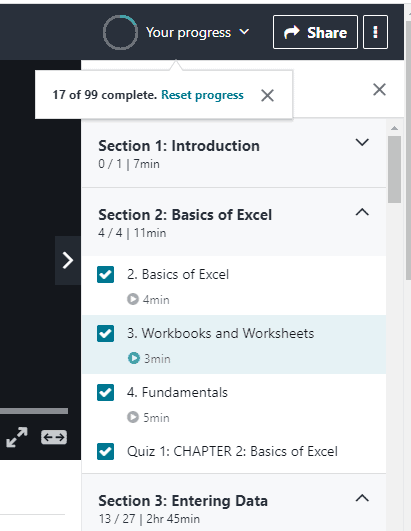
Passaggio 5: visualizza il video sul PC offline
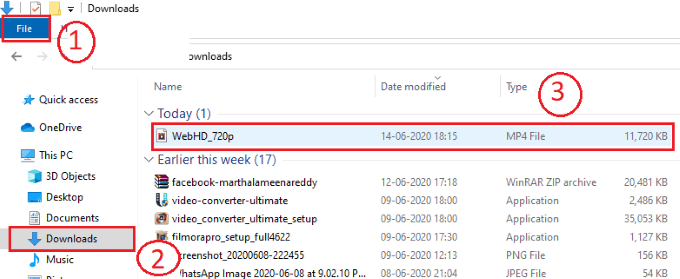
Fare clic sull'opzione File , quindi toccare l'opzione Download . Quindi vedrai l'elenco dei download sullo schermo. Lì vedrai i video scaricati da Udemy. Qui ho mostrato un singolo video dopo il download. Ma tutti i video di Udemy impiegheranno più tempo per il download. Quindi attendi che tutti i video di Udemy siano stati scaricati correttamente e guarda tutti i video di Udemy nella stessa cartella.
Questi sono i passaggi da seguire per scaricare tutti i video del corso da Udemy.
- Leggi anche: 5 migliori gestori di password gratuiti per mantenere le tue password in modo sicuro
- Metodo gratuito per scaricare e convertire video in pochi clic
2. Come scaricare video Udemy utilizzando Allavsoft
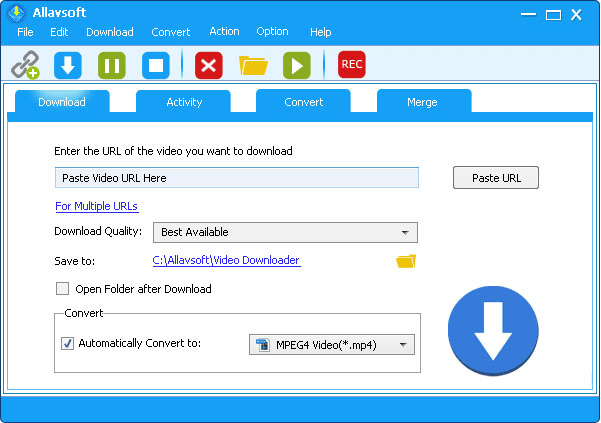
Allavsoft è altamente raccomandato per scaricare i corsi video da Udemy. Per impostazione predefinita, scarica direttamente i video di Udemy su MP4. Se preferisci scaricare i video corsi di Udemy in formato AVI, MOV, WMV, MP3, M4A, ecc., controlla semplicemente prima di Converti automaticamente in e seleziona il formato desiderato.
Mi piace la sua funzione di download in batch, di solito copio e incollo più URL di playlist di corsi video e li lascio scaricare uno per uno. Può scaricare i video e i sottotitoli da Udemy. Aiuta anche a scaricare video da Lynda, Craftsy, Linkedin, YouTube ecc.,
2.1. Come scaricare un video da Udemy utilizzando Allavsoft?
Per scaricare video da Udemy utilizzando l'app Allavsoft, segui i passaggi seguenti.
Passaggio 1: scarica e configura Allavsoft sul tuo PC
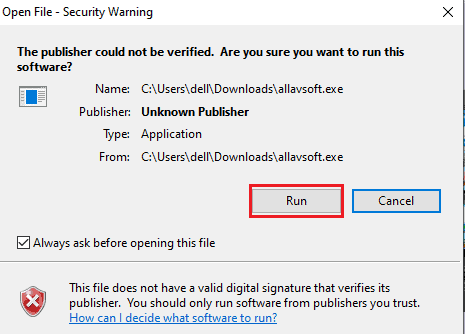
La prima cosa che devi fare è scaricare Allavsoft dal suo sito web. E fai clic su quel file quando viene scaricato. Ora per eseguire il file, fai clic sull'opzione Esegui . Quindi configura tutte le impostazioni come Accetta il contratto di licenza, imposta le opzioni del desktop, ecc.
Passaggio 2: incolla il collegamento e fai clic sull'opzione di download
Ora apri l'app Allavsoft sul tuo PC, nella schermata iniziale vedrai una sezione per incollare l'URL del video Udemy che vuoi scaricare.
Per copiare il collegamento dell'indirizzo, accedi al corso e fai clic sull'opzione di condivisione. Quindi vedrai il link dell'indirizzo del video sullo schermo. Copialo negli appunti.
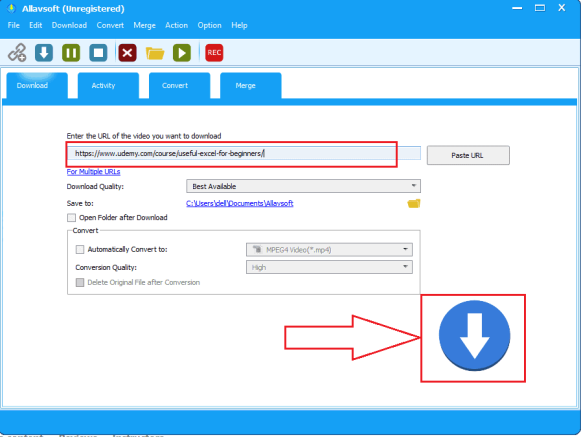
Ora incolla il link dell'indirizzo copiato nella sezione URL in Allavsoft. Seleziona la qualità dei video e seleziona la cartella di destinazione in cui archiviare i video scaricati. Quindi fare clic sull'opzione Download (simbolo della freccia rivolta verso il basso).
Passaggio 3: fare clic sulla prima opzione
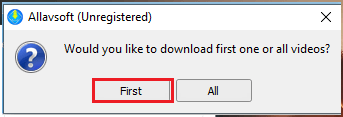
Quando incolli l'URL, riceverai la conferma per il download del primo video o di tutti i video di quel corso. Fare clic sull'opzione Primo per scaricare il singolo video di quel corso.
Passaggio 4: accedi al tuo account Udemy
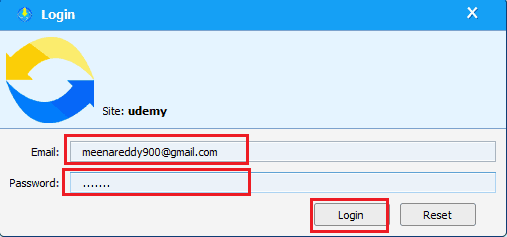
Ora devi accedere al tuo account Udemy inserendo la tua email e password nei rispettivi spazi vuoti. Quindi fare clic sull'opzione Accesso disponibile in basso. Ora inizia il download del video.

Attendi un po' di tempo fino a quando non viene scaricato.
Passaggio 5: visualizza il video scaricato sul tuo PC
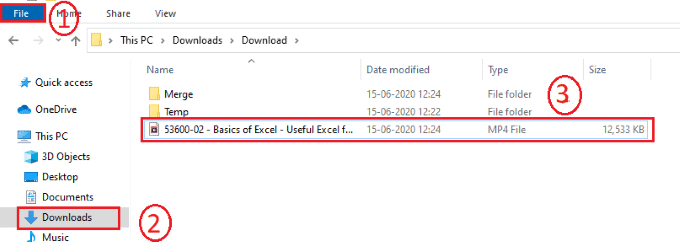
Una volta scaricato il video, puoi vederlo offline sul tuo PC. Per visualizzare il video clicca sul file sul tuo pc. Quindi fai clic sull'opzione di download , quindi puoi visualizzarla sullo schermo.
Questi sono i passaggi da seguire per scaricare un video dal corso Udemy.
2.2. Come scaricare tutti i video dal corso Udemy in una volta sul PC utilizzando Allavsoft?
Finora nel metodo precedente abbiamo visto la procedura per scaricare un singolo video dal corso Udemy. Vediamo come scaricare l'intero video del corso da Udemy su PC utilizzando il metodo precedente con lievi modifiche.
Nel metodo precedente al passaggio 3, facciamo clic sulla prima opzione da scaricare. Ma per scaricare tutti i video del corso da Udemy, fai clic sull'opzione Tutto nel passaggio 3.
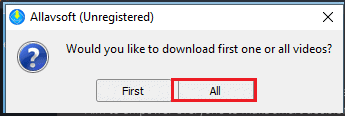
Quando si fa clic sull'opzione Tutto, viene avviato il download dell'intero corso come mostrato nell'immagine sottostante.
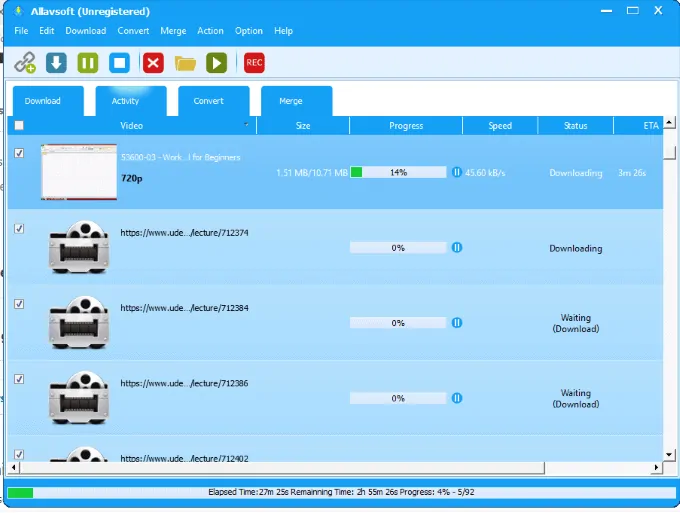
Questi sono i passaggi da seguire per scaricare l'intero corso in una volta.
Buono sconto Allavsoft del 25%.
I nostri lettori ottengono uno sconto speciale del 25% su tutti i piani a vita di Allavsoft.
Puoi anche ottenere uno sconto speciale del 25% su tutte le altre licenze Allavsoft attraverso la nostra pagina di promozione Allavsoft.
3. Utilizzo di IDM (Internet Download Manager)
Internet download manager (IDM) è il mio download manager preferito. Uso questo metodo per scaricare i video dei corsi Udemy. IDM scarica qualsiasi video cinque volte più velocemente del solito. È un software premium. Offre 30 giorni di prova gratuita. se non vuoi acquistarlo puoi utilizzare il suo periodo di prova gratuito per scaricare video. Puoi leggere la mia recensione completa di IDM.
3.1.Come scaricare un video da Udemy utilizzando IDM?
Scarica IDM 30 giorni di prova gratuita o Acquista IDM.
Passaggio 1: accedi a Udemy e riproduci il video che desideri scaricare
La prima cosa che devi fare è accedere al sito Web di Udemy nella barra di ricerca del browser e accedere al sito Web di Udemy. Una volta effettuato il login, clicca sul corso a cui ti sei iscritto. Ora riproduci il video che devi scaricare sul tuo PC.
Passaggio 2: fare clic su scarica questo video
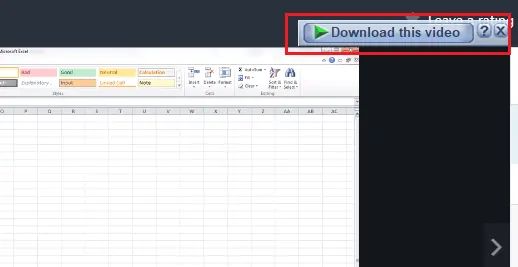
Durante la riproduzione del video, vedrai un'opzione nell'angolo in alto a sinistra dello schermo che è " Scarica questo video ". Fare clic su quell'opzione. Quindi le opzioni verranno visualizzate come mostrato nell'immagine sottostante. Fare clic sul file MP4 (rappresenta il video) da scaricare. Qui ci concentriamo sul download di video, quindi fai clic solo sul file MP4 ma se vuoi puoi fare clic sull'opzione Scarica tutto per ottenere tutte le informazioni in quel video in diversi formati.
Nota: per ottenere questa opzione, è necessario installare e configurare IDM (Internet Download Manager) sul PC.
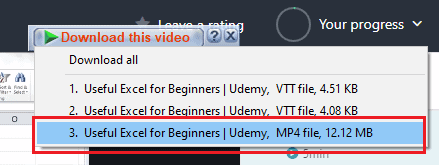
Passaggio 3: fare clic sull'opzione Avvia download
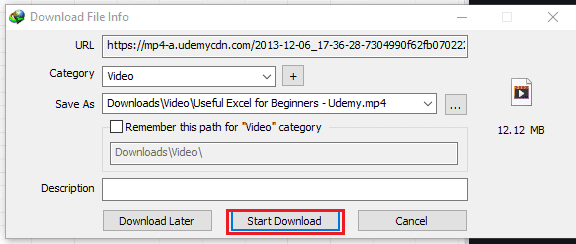
Quando fai clic sul file MP4, la finestra delle informazioni sul file di download si aprirà come mostrato nell'immagine sopra. Fare clic sull'opzione Avvia download . Puoi vedere lo stato del download sullo schermo come mostrato nell'immagine qui sotto.
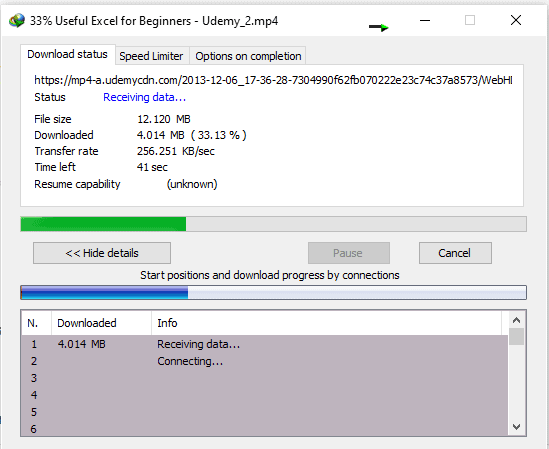
Passaggio 4: fare clic sull'opzione Apri
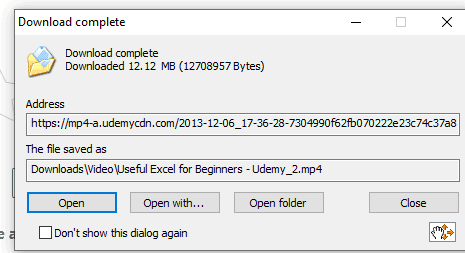
Una volta completato il download, sullo schermo verrà visualizzata la casella "Stato download completo". Ora fai clic su una delle opzioni di apertura o apri come desideri, quindi il video verrà riprodotto offline.
Passaggio 5: guarda il video sul tuo PC quando vuoi
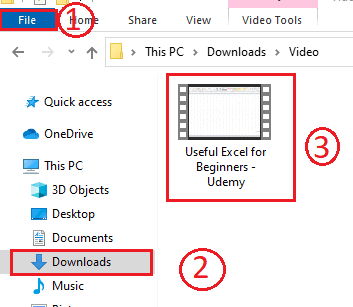
Se vuoi vedere il video puoi vederlo sul tuo PC in qualsiasi momento. Per visualizzare fare clic su File , quindi fare clic sull'opzione Download . Quindi il video viene mostrato sullo schermo. Fai clic su quel video per riprodurlo offline sul tuo PC.
IDM supporta il download in batch. Durante il download di una lezione, puoi selezionare un'altra lezione da scaricare.
4. Utilizzo di Udeler
C'è un altro software progettato per scaricare i video da Udemy. Vediamo la procedura per scaricare i video.
4.1. Come scaricare un video da Udemy usando Udeler?
Passaggio 1: scarica il software Udeler e installalo sul tuo PC
La prima cosa che devi fare è inserire il link per il download del software Udeler nella barra di ricerca e toccare l'opzione Invio. Quindi il software verrà scaricato sul tuo dispositivo. Concedi le autorizzazioni al file scaricato per installarlo sul tuo PC. Quindi inizia l'installazione sul tuo dispositivo.
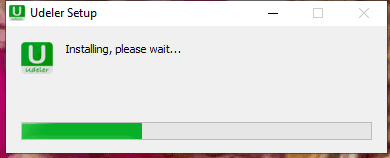
Passaggio 2: accedi al tuo account Udemy utilizzando le tue credenziali
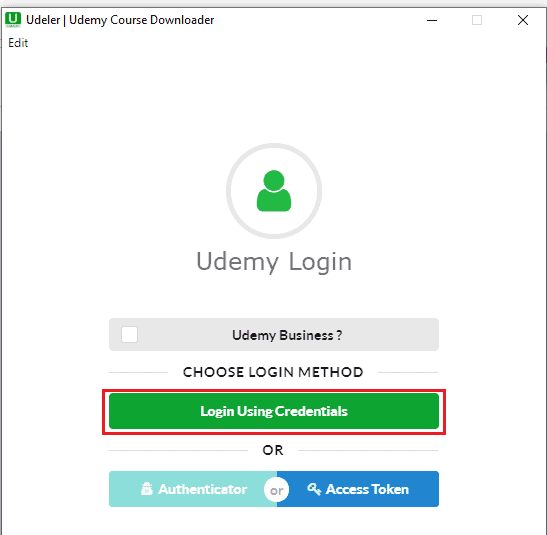
Dopo il completamento dell'installazione, fai doppio clic sull'app Udeler per aprirla. Quindi ti chiede di accedere a Udemy. Fare clic su Accedi utilizzando le credenziali . Quindi seleziona uno dei metodi disponibili per accedere. In precedenza mi sono iscritto utilizzando il mio ID e-mail, quindi sto effettuando l'accesso utilizzando la mia e-mail che ho utilizzato in precedenza al momento della registrazione.
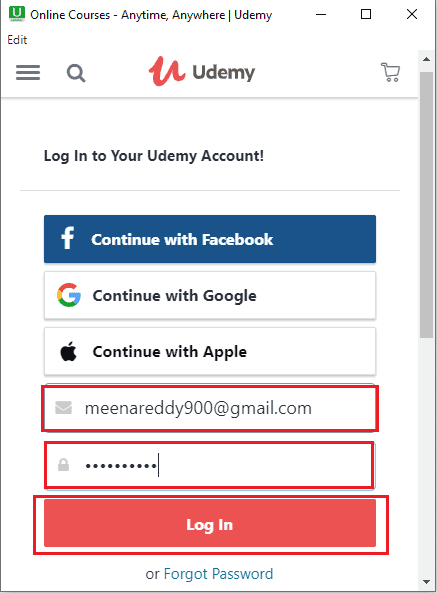
Immettere l'e-mail e la password nei rispettivi campi e quindi fare clic sull'opzione Accedi . Con questo passaggio, accediamo correttamente a Udemy su Udeler.
Passaggio 3: abilita l'inizio/fine del download e fai clic sull'opzione Salva
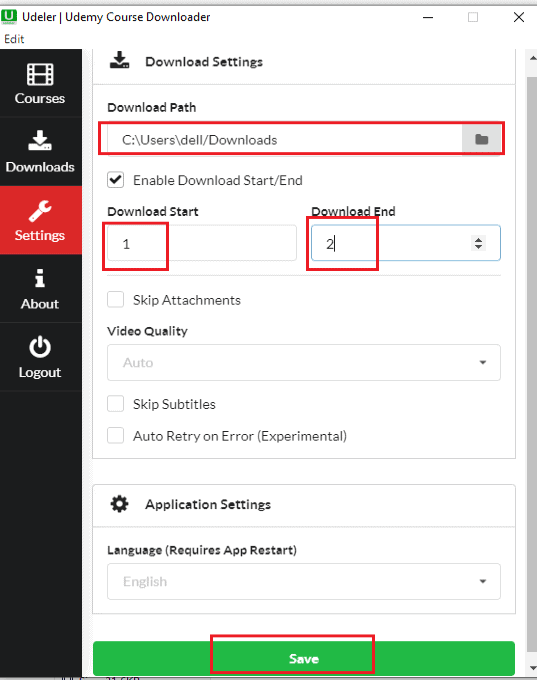
Ora sei nell'app Udeler, fai clic sull'opzione Impostazioni . Quando fai clic sull'opzione Impostazioni, lo schermo apparirà come mostrato nell'immagine sopra. Devi fare alcune impostazioni qui. Seleziona il percorso di download. Abilita l'opzione di inizio/fine download facendo clic sulla casella di controllo prima di tale opzione. E imposta l'inizio e la fine del download perché non vogliamo scaricare tutti i video da Udemy, abbiamo bisogno di un solo video.
Qui non è stato possibile impostare l'inizio del download su 0 numero. Quindi impostalo da 1 a 2 perché in questo metodo scarichiamo i singoli video. Ora fai clic sull'opzione Salva nella parte inferiore dello schermo.
Passaggio 4: vai ai corsi e fai clic sull'opzione di download
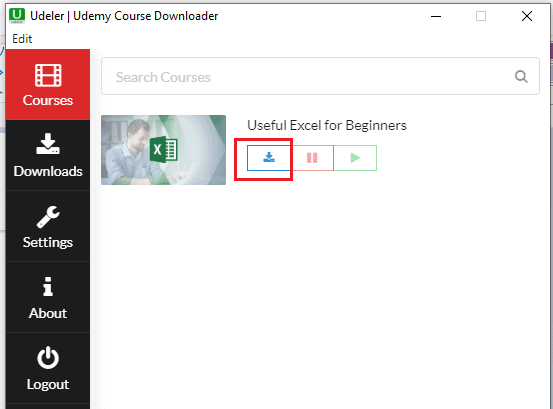
Ora vai alla sezione del corso, lì vedrai il corso a cui ti sei iscritto. Clicca sul simbolo del download come mostrato nell'immagine sopra.
Quando fai clic sull'opzione di download, ti chiede di selezionare la lingua che desideri per i sottotitoli.
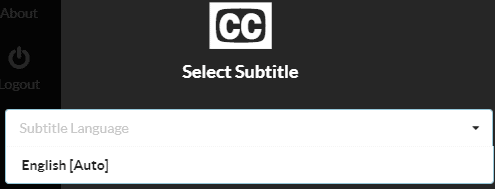
Ora torna automaticamente alla sezione del corso, lì vedrai lo stato del download.
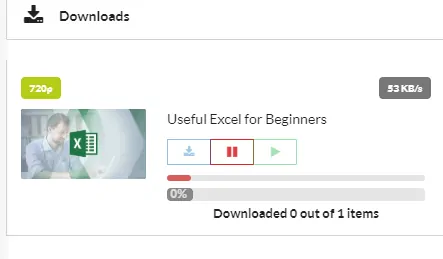
Attendi un po' di tempo prima che il video venga scaricato. Quando il video viene scaricato completamente, mostra lo stato come "Download completato".
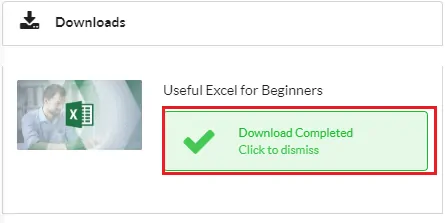
Con questo passaggio il video richiesto viene scaricato correttamente sul PC.

Passaggio 5: guarda il video sul tuo PC
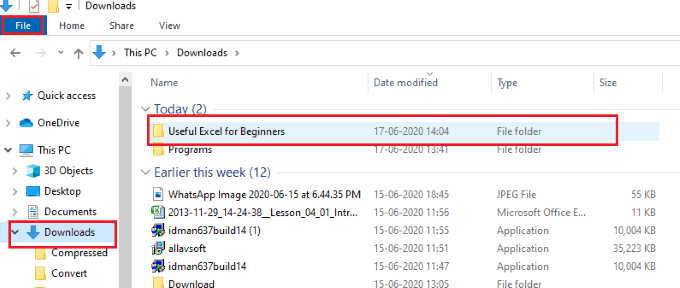
Per visualizzare il video sul tuo PC clicca sull'opzione File , quindi clicca sulla sezione download . Nell'elenco dei download, verrà visualizzata la cartella del video di download, fai clic su quella cartella.

Ora vedrai i tre file un file MP4 (Video), un file SRT e un file PDF che contiene il contenuto di quel video in formato scritto. Fare clic sul file in formato MP4 che contiene il video scaricato
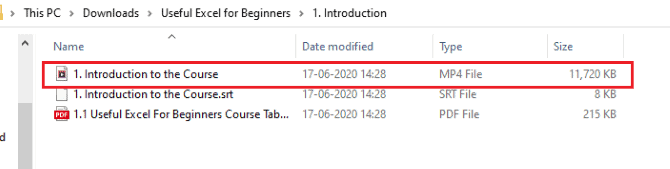
Questi sono i semplici passaggi da seguire per scaricare un video dal corso Udemy utilizzando Udeler.
4.2. Come scaricare i video dell'intero corso da Udemy utilizzando Udeler?
Finora nel metodo precedente abbiamo visto la procedura per scaricare un singolo video. Vediamo come scaricare l'intero corso video da Udemy utilizzando Udeler.
La procedura è la stessa fino al passaggio 3. Solo tu devi cambiare una cosa che è che dobbiamo deselezionare l'opzione Abilita inizio/fine download come mostrato nell'immagine sottostante e quindi fare clic sull'opzione di salvataggio perché dobbiamo scaricare l'intero video del corso da Udemy ma non un singolo video.
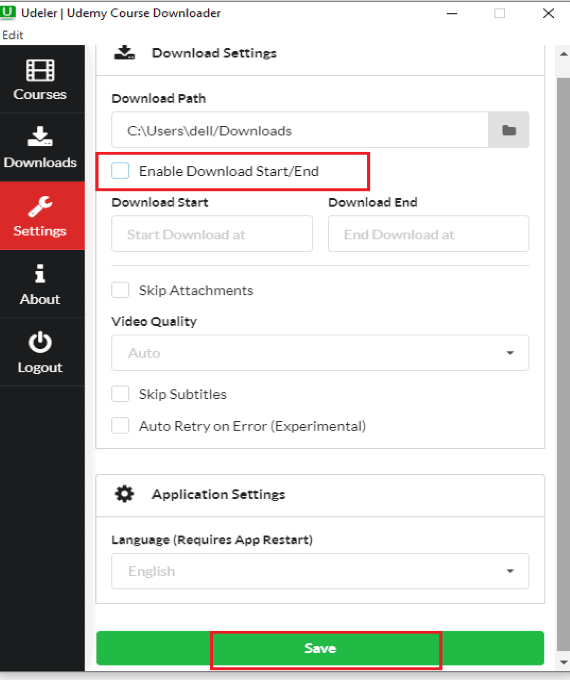
Quindi inizierà il download dell'intero corso dei video di Udemy. Puoi visualizzarli offline una volta scaricati sul tuo PC. Questa è l'unica cosa che devi cambiare per scaricare tutti i video da Udemy e l'intera procedura è la stessa del metodo sopra.
Come faccio a scaricare un video da Udemy sul mio telefono?
5. Utilizzo dell'app ufficiale Udemy per Android
Videotutorial
Abbiamo fornito questo articolo sotto forma di tutorial video per comodità del nostro lettore. Se sei interessato alla lettura, puoi saltare il video e continuare a leggere l'articolo.
5.1. Come scaricare un video da Udemy su telefoni Android?
C'è un'app appositamente progettata per guardare e scaricare video da Udemy.
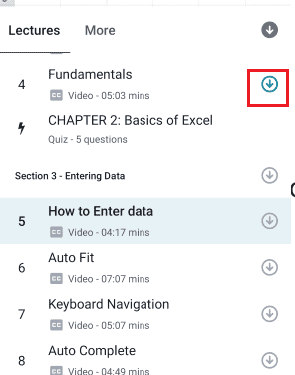
Vediamo qual è la procedura per scaricare il video da Udemy utilizzando l'app Udemy.
Tempo totale: 8 minuti
Passaggio 1: scarica l'app Udemy dal Google Play Store
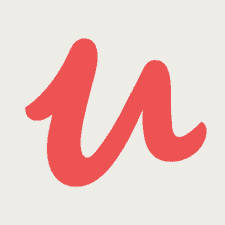
La prima e più importante cosa che devi fare è installare l'app Udemy dal Google Play Store e concedere tutte le autorizzazioni a tale app. È disponibile gratuitamente nel Google Play Store.
Passaggio 2: avvia l'app e fai clic sull'opzione di accesso
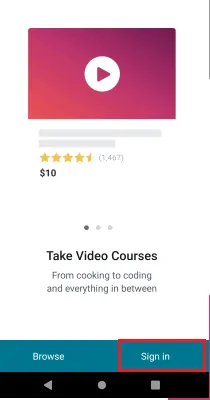
Avvia l'app sul tuo telefono Android, quindi vedrai lo schermo come mostrato nell'immagine sopra. Fare clic sull'opzione Accedi .
Passaggio 3: accedi al tuo account Udemy
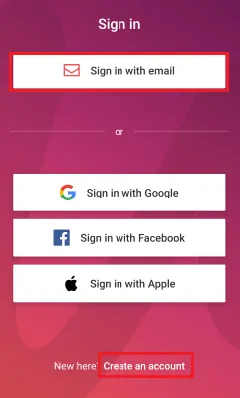
Quando fai clic sull'opzione Accedi ti vengono mostrati diversi modi per accedere come e-mail, Facebook, Google, ecc. Seleziona il modo richiesto per accedere come desideri. Se non disponi di un account in Udemy, fai clic sull'opzione Crea un account. In precedenza mi sono iscritto con la mia e-mail, quindi qui sto effettuando l'accesso tramite e-mail.
Quando fai clic sull'opzione e-mail di accesso, ti viene chiesto di inserire l'indirizzo e-mail che hai utilizzato durante la registrazione a Udemy.
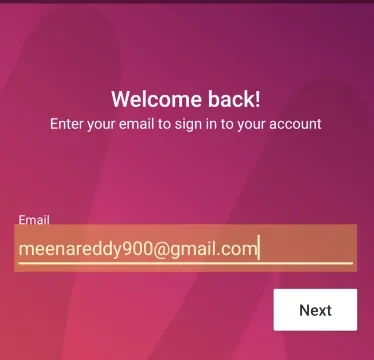
Dopo aver inserito l'e-mail, fai clic sull'opzione Avanti nella parte inferiore dello schermo. Ora inserisci la password dell'account registrato Udemy.
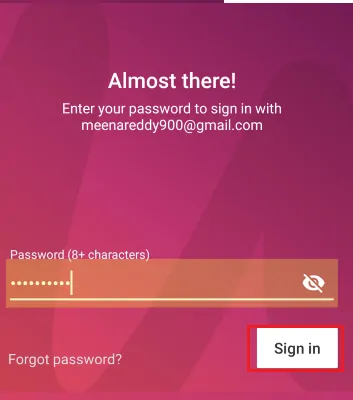
Dopo aver inserito la password, fare clic sull'opzione di accesso. Con questo processo configuri correttamente l'account Udemy sul tuo telefono Android.
Passaggio 4: fare clic su I miei corsi e fare clic sul corso
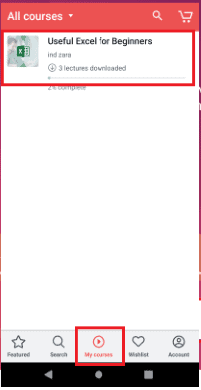
Ora fai clic sull'opzione I miei corsi nella parte inferiore dello schermo. Quindi vedrai i tuoi corsi iscritti sullo schermo. Clicca sul corso da cui vuoi scaricare il video.
Passaggio 5: fare clic sull'opzione di download
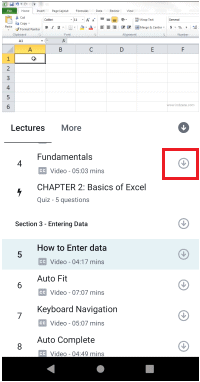
Ora sei nella sessione del corso. Fai clic sulla sezione lezioni, lì vedrai tutti i video dell'intero corso con i nomi e la durata di ogni video in quel corso.
Fai clic sull'opzione di download (freccia in un cerchio di fronte al download) direttamente al video che desideri scaricare. Quando fai clic sull'opzione di download, il cerchio grigio chiaro si riempie di colore blu insieme alla sua circonferenza.
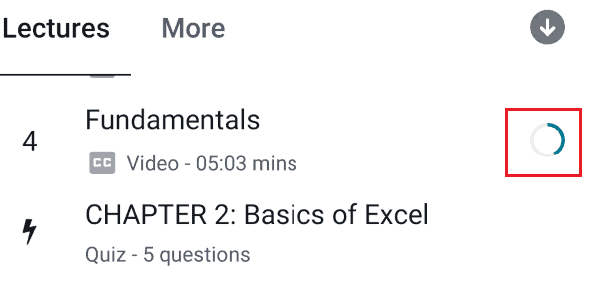
Passaggio 6: guarda il video offline
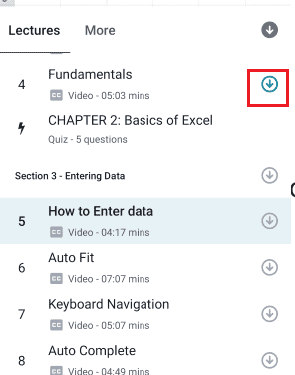
Quando la linea esterna del cerchio si riempie completamente di colore blu indica che il download è stato completato. Quindi puoi vedere il video anche se sei offline.
Nota: puoi anche scaricare video mentre guardi. Per scaricare il video durante la visione, fare clic sul simbolo dei tre puntatori verticali nell'angolo sinistro dello schermo. Lì vedrai le opzioni per quel video. Fare clic sull'opzione Salva per offline . Quindi il video in riproduzione viene scaricato su Android per guardarlo offline.
Fornitura:
- Software
Utensili:
- Software
Questi sono i passaggi per scaricare un singolo video nell'elenco di tutti i video da Udemy su telefoni Android.
5.2. Come scaricare tutti i video del corso Udemy in una volta sola sul telefono Android?
Nel metodo precedente, abbiamo visto il processo di download di un singolo video. Ma se desideri scaricare interi video del corso da Udemy, il processo è spiegato come segue.
Scaricare interi video del corso è simile a scaricare un singolo video tranne che in un passaggio. Nel metodo precedente, al passaggio 5 facciamo clic sull'opzione di download che si trova direttamente sul video, ma qui non facciamo clic sul singolo video. Nella parte superiore è disponibile un'opzione di download per scaricare l'intero corso. Fare clic su quell'opzione.
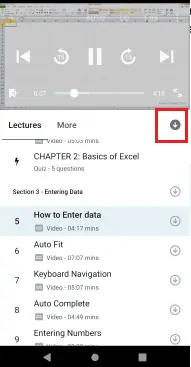
Quando fai clic su quell'opzione di download, mostra le opzioni relative all'intero corso.
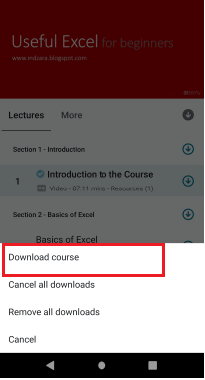
Fare clic sull'opzione Scarica corso . Quando fai clic su tale opzione, inizia il download di tutti i video del corso. Ci vuole del tempo per completare il download. Dopo il download, tutti i video di Udemy sono disponibili offline sul tuo telefono Android.
Questa è la procedura per scaricare l'intero corso su Android utilizzando l'app Udemy.
6. Utilizzo dell'app All Video Downloader
6.1. Come scaricare un video da Udemy utilizzando l'app All video downloader?
All video downloader è un'app eccellente che ti consente di scaricare video da Udemy e molti altri siti Web come YouTube, Facebook, Instagram, ecc. Segui i passaggi seguenti per scaricare un video da Udemy.
Passaggio 1: installa tutti i downloader di video da Google Play Store
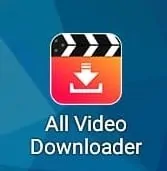
La prima e più importante cosa che devi fare è installare l'app All video downloader dal Google Play Store. È disponibile gratuitamente nel Play Store.
Passaggio 2: apri l'app e incolla il collegamento nella barra di ricerca
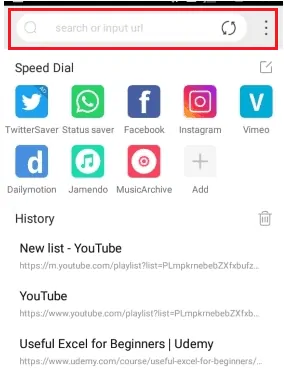
Dopo l'installazione corretta nel tuo telefono Android, aprilo. Nella parte superiore della schermata iniziale, avrai una barra di ricerca. Incolla l'URL (link all'indirizzo) del corso Udemy che hai precedentemente copiato negli appunti in quella barra di ricerca. Ora fai clic sul simbolo di ricerca .
Passaggio 3: accedi a Udemy con le tue credenziali
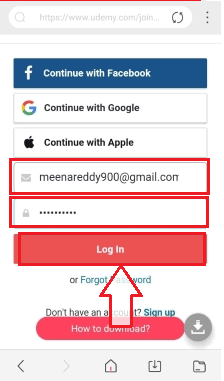
Quando incolli il link dell'indirizzo nella barra di ricerca, l'app analizzerà l'URL e ti chiederà di accedere al sito web come mostrato sullo schermo. Seleziona un metodo di accesso che hai utilizzato in precedenza durante la registrazione. Inserisci username e password nei rispettivi campi e poi clicca sull'opzione Login in basso.
Passaggio 4: fare clic sull'opzione di download
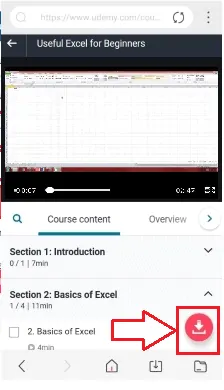
Quando accedi al tuo account Udemy per il download del corso richiesto, i video di quel corso verranno visualizzati sullo schermo. Quando vengono visualizzati utilizzando l'URL, l'app troverà i video in quell'URL e abiliterà il simbolo Download (freccia rivolta verso il basso di colore rosso). Fare clic su quel simbolo di download.
Passaggio 5: attendi qualche istante e fai clic sull'opzione di download del video selezionata
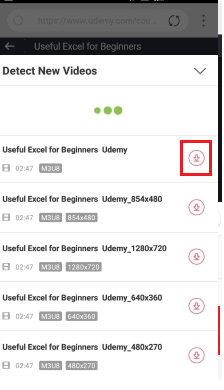
Dopo aver fatto clic sull'opzione di download, i video nell'URL del corso verranno visualizzati sullo schermo insieme all'opzione di download per ciascun video. Fare clic sull'opzione di download direttamente al video richiesto. Quando fai clic sull'opzione di download, il video inizierà il download.
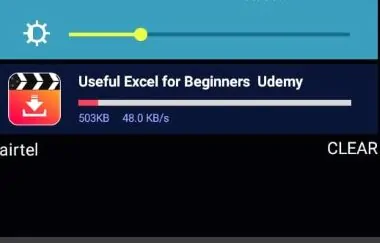
Attendi un po' finché il video non viene scaricato.
Passaggio 6: guarda il video offline su Android
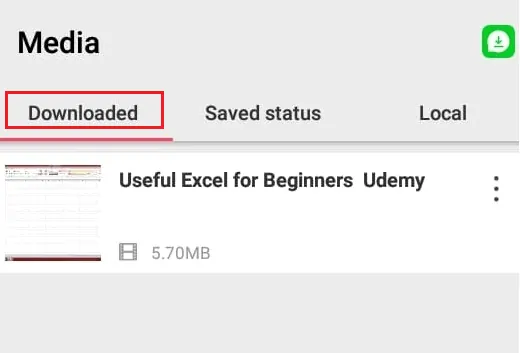
Una volta scaricato il video, puoi visualizzarlo su quell'app e anche nella galleria. Per visualizzare il video offline nell'app, fai clic sulla sezione Media, quindi scarica l'opzione. In quella sezione è possibile visualizzare il video scaricato.
Per visualizzare i video nella Galleria Android, apri la galleria e quindi fai clic sulla cartella Alphadownloader. Lì il tuo video scaricato verrà archiviato.
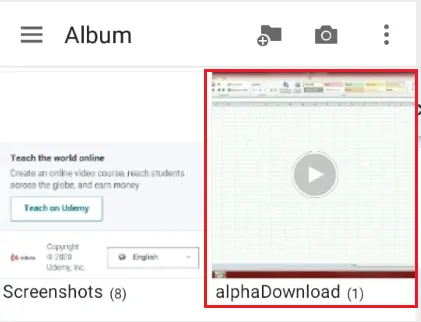
Questi sono i passaggi per scaricare un video da Udemy utilizzando l'app All video downloader.
6.2. Come scaricare tutti i video del corso Udemy sul telefono utilizzando l'app Tutti i video scaricati?
Finora abbiamo visto la procedura per scaricare un singolo video da Udemy. In questa sezione vedremo come scaricare i video dell'intero corso da Udemy.
La procedura del metodo sopra è la stessa fino al passaggio 4, le modifiche verranno apportate solo al passaggio 5. Basta fare clic sulle opzioni di download direttamente su tutti i video invece di fare clic sull'opzione di download per un singolo video, da questo, tutti i video da Udemy verrà scaricato sul tuo telefono Android.
- Leggi anche: Come scaricare i video Udemy dei corsi a pagamento
- 4 modi gratuiti per scaricare video Vimeo online e offline
7. Utilizzo di SnapTube
7.1. Come scaricare un video Udemy su Android utilizzando SnapTube?
SnapTube è un'app Android che ti consente di scaricare video da molti siti web. Vediamo come scaricare i video di Udemy utilizzando questa app.
Passaggio 1: installa SnapTube sul tuo Android
La prima cosa che devi fare è scaricare il software dell'app SnapTube da Internet. Quando lo scarichi, è sotto forma di un file APK. Scaricalo e aprilo e concedi tutte le autorizzazioni per eseguirlo sul tuo Android come app.
Passaggio 2: apri l'app SnapTube e incolla l'URL
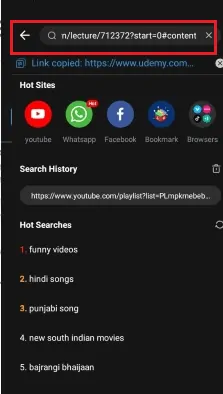
Quando apri l'app SnapTube, nella parte superiore della schermata iniziale troverai una barra di ricerca. Incolla l'URL del corso Udemy nella barra di ricerca che hai copiato negli appunti. E quindi fare clic sul simbolo di ricerca.
Passaggio 3: accedi a Udemy utilizzando le tue credenziali
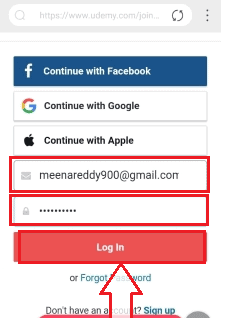
Quando incolli il link dell'indirizzo nella barra di ricerca, l'app analizzerà l'URL e ti chiederà di accedere al sito web come mostrato sullo schermo. Seleziona un metodo di accesso che hai utilizzato in precedenza durante la registrazione. Inserisci username e password nei rispettivi campi e poi clicca sull'opzione Login in basso.
Passaggio 4: fare clic sull'opzione di download
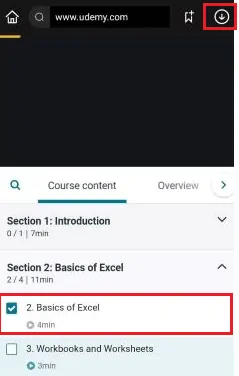
Quando incolli il link in quella barra di ricerca e fai clic sulla ricerca, analizza i video su quel link. Clicca sul video che devi scaricare. Fai clic sull'opzione di download (freccia rivolta verso il basso) accanto all'URL durante la riproduzione del video. Questa azione scaricherà il video per la visualizzazione offline.
Passaggio 5: guarda il video offline
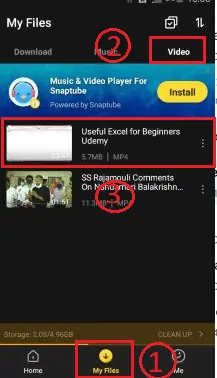
Al termine del download, puoi visualizzarlo sull'app. Per visualizzare il video scaricato, fai clic su I miei file, quindi su Opzioni video. Lì verranno archiviati i video scaricati. Puoi visualizzarlo offline.
7.2. Come scaricare l'intero corso Video da Udemy utilizzando SnapTube?
Per scaricare tutti i video del corso da Udemy, seleziona tutti i video del corso al passaggio 4 facendo clic sulla casella di controllo prima dei video. E quindi fai clic sull'opzione di download accanto alla barra di ricerca. In questo modo, tutti i video di Udemy inizieranno a essere scaricati su Android.
8. Utilizzo del downloader video
8.1. Come scaricare un video da Udemy su Android utilizzando l'app Video downloader?
L'app per il download di video ti consentirà di scaricare video da molti siti Web come Instagram, Facebook, ecc. Vediamo come scaricare un video da Udemy su Android utilizzando questa app per il download di video.
Passaggio 1: installa e concedi le autorizzazioni all'app
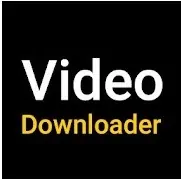
Installa l'app per il download di video dal Google Play Store. È un'app gratuita, non c'è bisogno di pagare soldi per l'installazione. Installalo e dai i permessi a quell'app per funzionare sul tuo telefono Android.
Passaggio 2: apri l'app e incolla il collegamento nella barra di ricerca
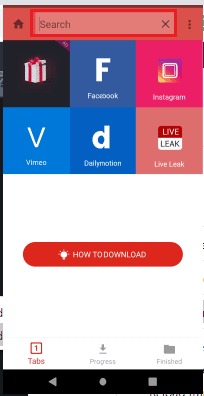
Ora apri l'app, nella parte superiore della schermata iniziale vedrai la barra di ricerca per incollare l'URL. Incolla l'URL del corso nella barra di ricerca. Ora l'URL verrà analizzato dal software dell'app e mostra la schermata per accedere a Udemy.
Passaggio 3: accedi a Udemy e seleziona il video
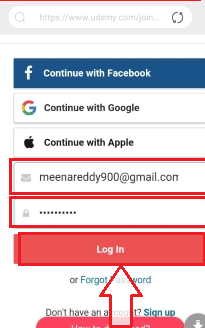
Quando ti chiede di accedere a Udemy, accedi utilizzando le tue credenziali che sono posta e password o utilizzando Facebook e la password che hai utilizzato in precedenza per la registrazione. Ora i video di quel corso verranno visualizzati sullo schermo. Seleziona qualsiasi video e riproducilo.
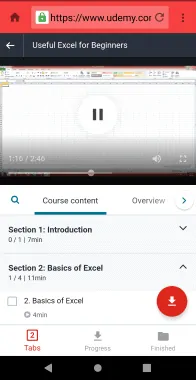
Passaggio 4: fare clic sull'opzione di download
Quando l'app riconosce il video in quell'URL, abilita il simbolo di download. Fare clic sull'opzione di download (freccia rivolta verso il basso). Quando fai clic sull'opzione di download, mostra il nome e il formato del video insieme all'opzione di download nella parte inferiore dello schermo. Fare clic sull'opzione di download .
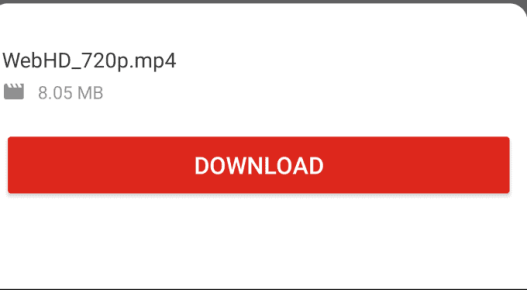
Quando fai clic sull'opzione di download, lo schermo verrà spostato nella sezione di avanzamento. Nella sezione di avanzamento, verrà visualizzato lo stato del download come mostrato nell'immagine sottostante.
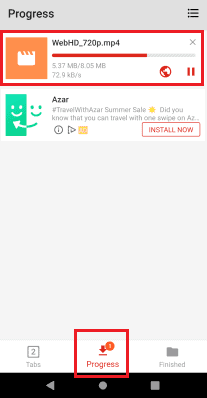
Passaggio 5: visualizza offline il video scaricato
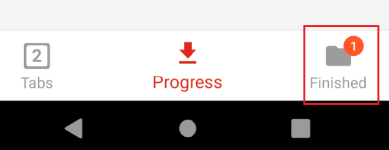
Una volta completato il download, la sezione Terminato avrà una notifica sulla sua icona. Fai clic su quella sezione Finito, quindi puoi vedere il video che hai scaricato da Udemy.
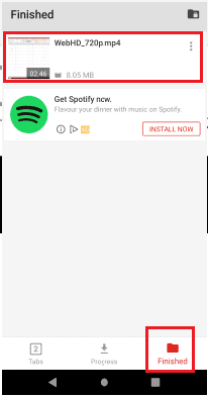
Puoi anche visualizzare il video scaricato nella galleria del tuo telefono. Per visualizzare, aprire la galleria, fare clic sulla cartella Downloader video. In quella cartella, puoi visualizzare offline il video scaricato.

Questi sono i semplici passaggi per scaricare un video da Udemy su telefoni Android.
8.2. Come scaricare i video dell'intero corso da Udemy?
Per scaricare tutti i video del corso da Udemy ad Android utilizzando Video Downloader, devi solo selezionare tutti i video del corso al passaggio 3 e fare clic sul simbolo del download.
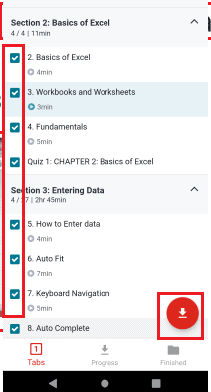
Quando selezioni e fai clic sul simbolo del download, ti viene chiesto di selezionare i video da scaricare. Fare clic sull'opzione Seleziona tutto. E quindi fare clic sull'opzione di download.
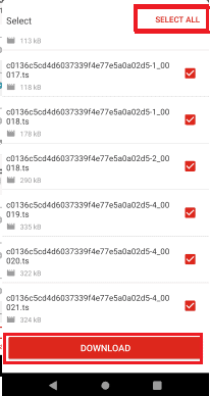
Conclusione: qual è il modo migliore per scaricare i video di Udemy?
Consiglio di scaricare i video di Udemy utilizzando Allavsoft. Perché Allavsoft è il download manager economico, migliore e più veloce. Aiuta a scaricare qualsiasi tipo di video o audio da online sul tuo PC o Mac.
Questa è un'opzione semplice. Se ti piace questo articolo, fammi un favore condividendolo con i tuoi amici. Segui whatvwant su Facebook, Twitter e YouTube per ulteriori suggerimenti. Iscriviti al canale whatVwant su YouTube per aggiornamenti regolari.
Scarica i video di Udemy – Domande frequenti
Qual è il metodo più veloce per scaricare tutti i video da Udemy su PC?
Il metodo Allavsoft è il metodo migliore per scaricare velocemente tutti i video da Udemy. Utilizzando Allavsoft puoi scaricare molti video da Udemy in breve tempo.
L'app Udemy è disponibile per PC?
No, l'app Udemy è disponibile per Android. Ma per PC è con un nome e un software diversi che è Udeler.
Posso scaricare gratuitamente i video dei corsi a pagamento da Udemy su Android e PC?
Sì, puoi scaricare gratuitamente i video dei corsi a pagamento da Udemy su telefoni Android e PC.
Posso scaricare i video di un corso da Udemy senza iscrivermi?
È impossibile. Devi iscriverti al corso per scaricare video da Udemy.
Qual è il metodo migliore per scaricare interi video del corso da Udemy su Android?
Il metodo migliore per scaricare i video dei corsi da Udemy su Android è utilizzare l'app Udemy. Può permetterti di scaricare tutti i video da Udemy senza alcun software esterno o link.
